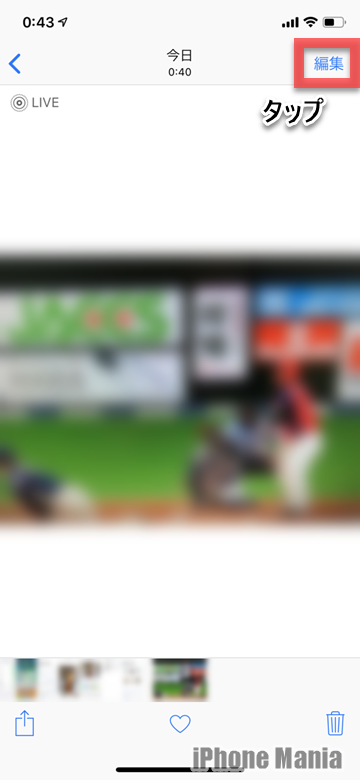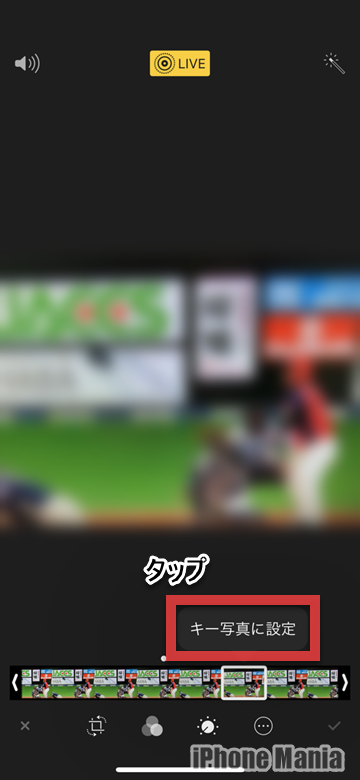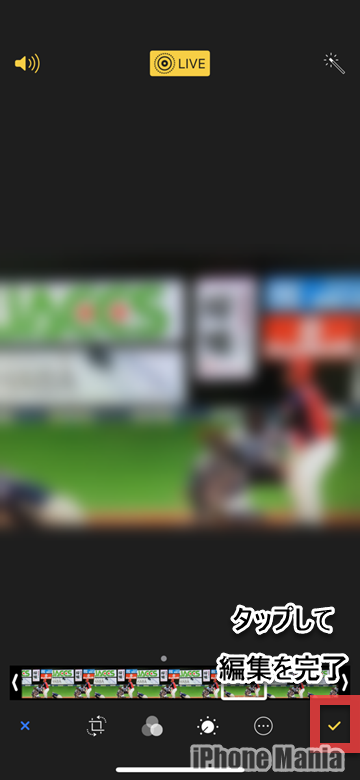【Tips】iPhoneで撮影したLivePhotosのサムネイルを変更する方法

目次
LivePhotosのサムネイル(キー写真)を変更したい

iPhoneなどiOS搭載端末での標準写真アプリで、撮影したLivePhotosが一覧表示される際のサムネイル(キー写真)は、画像内の好きなポイントに変更できます。写真アプリの編集機能を活用しましょう。
LivePhotosのサムネイルを変更する手順
-
STEP1
「写真」を起動
-
STEP2
LivePhotosを開き「編集」
-
STEP3
サムネイル箇所を探す
-
STEP4
「キー写真に設定」
-
STEP5
右下チェックで完了
1
写真アプリで、サムネイルを変更したいLivePhotosを開く
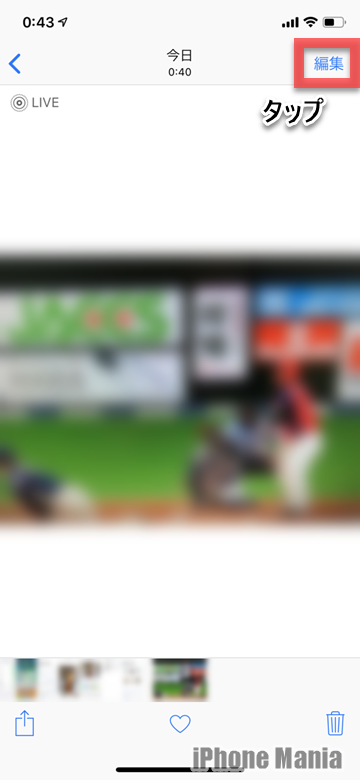 ホーム画面から「写真」を起動し、サムネイルを変更したいLivePhotosを開きます。そして右上の「編集」をタップします
ホーム画面から「写真」を起動し、サムネイルを変更したいLivePhotosを開きます。そして右上の「編集」をタップします
2
編集機能でサムネイルを設定する
 下部のスライダに白い枠が表示されていますが、これが現在のサムネイルになっているシーンです。白い枠をタップしたまま左右にスライドさせて、新たにサムネイルに設定したい場所を探しましょう
下部のスライダに白い枠が表示されていますが、これが現在のサムネイルになっているシーンです。白い枠をタップしたまま左右にスライドさせて、新たにサムネイルに設定したい場所を探しましょう
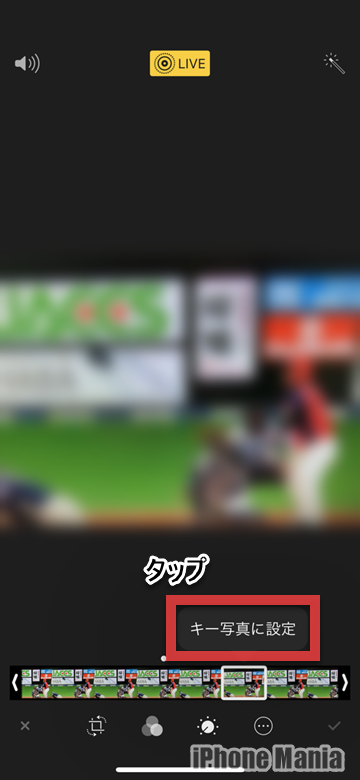 新しいサムネイル箇所で白い枠をストップすると、「キー写真に設定」ボタンが現れます。タップすると適用されます
新しいサムネイル箇所で白い枠をストップすると、「キー写真に設定」ボタンが現れます。タップすると適用されます
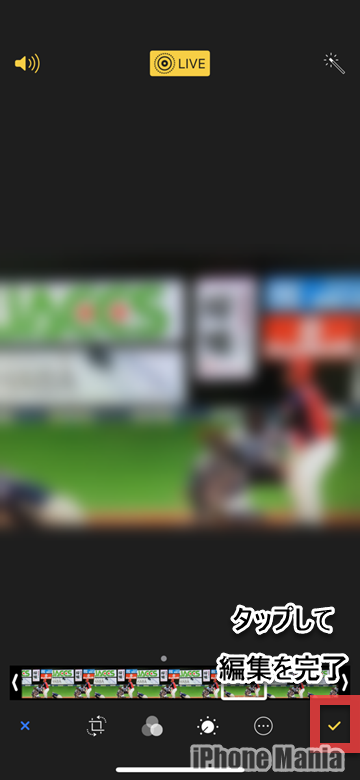 最後に右下のチェックマークをタップして編集を完了しましょう
最後に右下のチェックマークをタップして編集を完了しましょう